Visual Studio 6.0 中出现错误消息“Setup Was Unable to Create a DCOM User Account”(安装程序无法创建 DCOM 用户帐户)
症状
当您运行 Visual Studio 6.0 安装程序时,可能会收到下面的错误消息:
Setup was unable to create a DCOM user account in order to register <path>/valec.exe
此错误消息首先出现,并可能跟随第二条消息,指示安装程序已失败。
原因
Visual Studio Analyzer 是 Visual Studio Enterprise Edition 6.0 版中包含的产品之一,由于 Windows 2000 中用户的安全策略发生了更改,因此它无法创建需要运行的本地用户帐户
解决方案
重新安装不含 Visual Studio Analyzer 的 Visual Studio 6.0 Enterprise Edition:
1. 使用自定义安装(custom setup),单击“企业版工具(Enterprise Tools)”,然后单击“更改选项(Change Option)”,如下图。
2. 在“Visual Studio 6.0 Enterprise – 企业版工具(Enterprise Tools)”页上的“选项”下,确保未选中“Visual Studio Analyzer”复选框,如下图。
3. 单击以选择要安装的所有其他 Visual Studio 组件,然后单击“确定”。
4. 单击“继续”,然后按照出现的说明进行操作。
安装 Visual Studio Analyzer:
1. 在“控制面板”中,双击“添加/删除程序”,然后单击“Microsoft Visual Studio 6.0 Enterprise Edition”。
2. 单击“更改/删除”。
3. 在 Visual Studio 6.0 Enterprise 安装程序中,单击“添加/删除(Add/Delet)”。
4. 在“Visual Studio 6.0 Enterprise – 维护”页上,单击“企业版工具(Enterprise Tools)”,然后单击“更改选项”。
5. 在“Visual Studio 6.0 Enterprise – 企业版工具”页上的“选项”下,单击“Visual Studio Analyzer”,然后单击“确定”。
6. 在“Visual Studio 6.0 Enterprise – 维护”页上,单击“继续”,然后按照出现的说明进行操作。
当您收到“症状”部分中描述的错误消息时,请继续执行“Visual Studio 安装向导”。安装程序将报告失败。
创建 Visual Studio Analyzer 将以其身份运行的本地帐户:
1. 在运行 Visual Studio Enterprise Edition 6.0 的计算机上,创建一个本地用户。有关如何创建本地用户的信息,请参阅 Windows XP帮助。
2. 运行分布式 COM 配置 (dcomcnfg.exe)。
3. 在“组件服务—计算机—我的电脑—COM+应用程序”选项卡上,单击“MSVSA 本地事件集中器类(MSVSA Local Event Concentrator class)”,然后单击“属性”,如下图。
4. 在“标识”选项卡上,将“此用户”设置为与在此过程的步骤 1 中创建的用户和密码匹配。







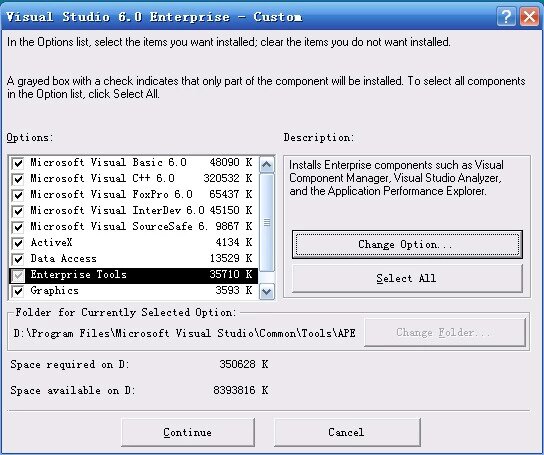
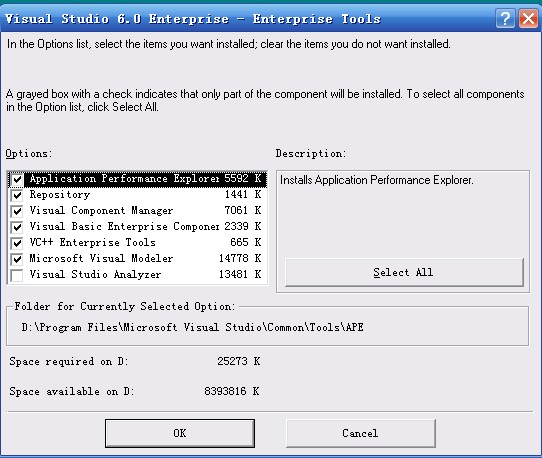














 1009
1009











 被折叠的 条评论
为什么被折叠?
被折叠的 条评论
为什么被折叠?








